ファイルがダウンロードできない、ソフトが起動しない、などのトラブルについて、よくあるご質問と対処法をまとめました。
ファイルがダウンロードできない
「JV-Link」や、マニュアルで紹介している実行ファイル(*.exe)がダウンロードできない場合。
原因:セキュリティソフトにダウンロードをブロックされている。
対処法:セキュリティソフトのレベル設定を下げてください。
セキュリティソフトの「セキュリティレベル」が高く設定されている場合、ウェブサイトへのアクセスやダウンロードが制限されることがあります。レベルを下げてからダウンロードをお試しください。ダウンロード終了後は設定を戻して問題ありません。
ノートン製品でJV-Linkがウイルス検知される
対処法:セキュリティソフトのデータプロテクタを一時的にオフにした後、バージョンアップを実施してください。
【重要】ノートン製品でJV-Linkがウイルス検知される件につきまして (JRA-VANのサイトに移動します)
ソフトが起動しない(その1)
ソフトが起動しない原因の可能性が高いものから順に列挙してるので「その1~3」の順番で試してください。
原因:UmaConn をインストールしてなかった。
対処法:地方競馬DATAを使わない場合でも UmaConn をインストール(※無料)してください。
■参考マニュアル
https://pc-keiba.com/wp/jv-link-install/
ソフトが起動しない(その2)
マニュアルの手順で作業したのにソフトが起動しない場合。
原因:セキュリティソフトに起動をブロックされている。
対処法:セキュリティソフトのレベル設定を下げてください。
セキュリティソフトの「セキュリティレベル」が高く設定されている場合、ソフトの起動が制限されることがあります。
ソフトが起動しない(その3)
マニュアルの手順で作業したのにソフトが起動しない場合。
原因:ClickOnce(クリックワンス)が起動しない。
対処法:「信頼済みサイト」を追加してください。
「信頼済みサイト」の追加の手順は以下のとおり。
PC-KEIBA Database のアンインストール
まず「PC-KEIBA Database」をアンインストールします。
■PC-KEIBA Database のアンインストール
https://pc-keiba.com/wp/pc-keiba-uninstall/
アンインストールしたら、次の手順で作業を進めてください。
インターネットオプションを開く
- 「コントロールパネル」を開きます。
- 「インターネットオプション」をクリックします。
「コントロールパネル」が何のことか分からない人はググってください。
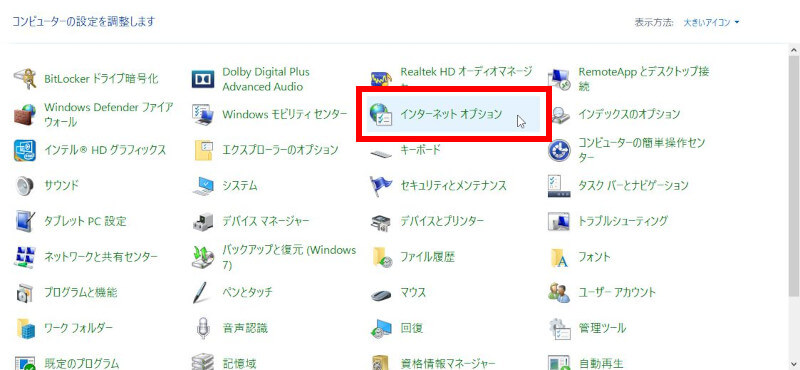
「インターネットのプロパティ」の設定
- 「セキュリティ」タブをクリックします。
- 「信頼済みサイト」をクリックします。
- 「サイト」をクリックします。
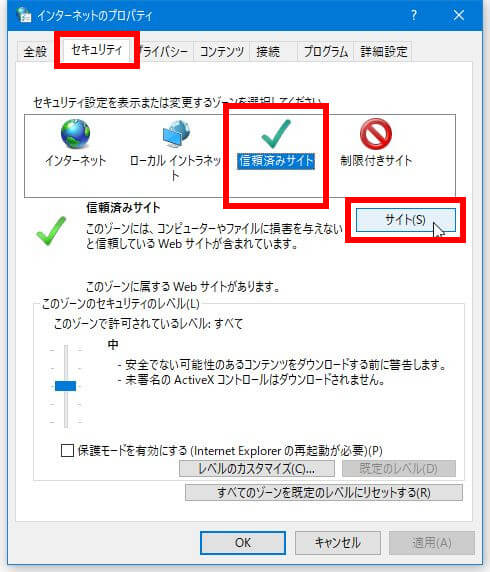
「信頼済みサイト」の追加
http://pc-keiba.haru.gs- 「このWebサイトをゾーンに追加する」に上記のURLを入力します。
- 「追加」ボタンをクリックします。
- 「閉じる」ボタンをクリックします。
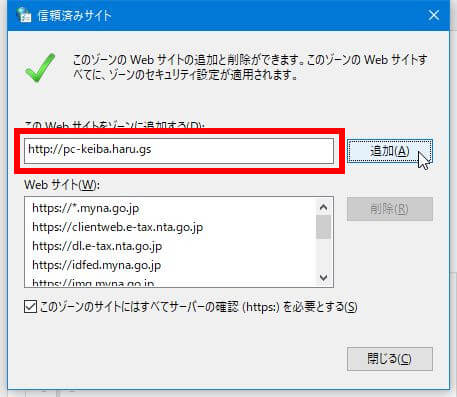
PC-KEIBA Database のインストール
もう一度「PC-KEIBA Database」をインストールします。
■PC-KEIBA Database のインストール
https://pc-keiba.com/wp/pc-keiba-install/
以上で完了です。
データベース接続に失敗する
データベースの接続テストに失敗したら、原因は次のいずれかの可能性が高いです。
アカウント設定が間違いないか確認する
ユーザー名とパスワードが間違いないか、その他の設定項目が本当に間違いないか確認してください。
セキュリティソフトを一時的に停止する
セキュリティソフトに接続をブロックされてる可能性があります。
PostgreSQLが起動してるか確認する
次のサイトを参考にPostgreSQLの「状態」が「実行中」か確認してください。
■WindowsサービスとしてPostgreSQLを開始または停止する
https://www.javadrive.jp/postgresql/install/index4.html
どうしても解決できない場合は、PostgreSQLをアンインストールしてやり直し。特にパスワードの入力ミスに注意。アンインストールの方法はググってください。
データ登録でエラーが発生する
原因:未対応バージョンの PostgreSQL を使ってた。
対処法:PostgreSQL は「Version 16.4」を使ってください。当サイトでダウンロード可能です。
■参考マニュアル
https://pc-keiba.com/wp/postgresql-install/
セットアップデータ登録でエラーが発生する(その1)
次のいずれかのエラーメッセージの場合。
- 中央ディレクトリが壊れています。
- 中央ディレクトリの終わりレコードが見つかりません。
原因:何らかの原因でデータファイルが壊れてます。
対処法:次のフォルダにあるファイルを全て削除して再度、セットアップデータ登録を実行してください。
■フォルダの場所
C:\Users\(Windowsのユーザー名)\AppData\Roaming\PC-KEIBA Database\setupdata
セットアップデータ登録でエラーが発生する(その2)
次のエラーメッセージの場合。
- 58P01: could not open file “C:\ProgramData\PC-KEIBA Database\*.tsv” for reading: No such file or directory
原因:localhost以外のコンピューターにあるPostgreSQLに接続している。
対処法:セットアップデータ登録はPostgreSQLがlocalhostにインストールされてることが前提になってます。
ログファイルはどこに保存されていますか?
アプリケーションのログファイル(*.log)はどこに保存されていますか?
■ログファイルの場所
C:\Users\(Windowsのユーザー名)\AppData\Roaming\PC-KEIBA Database\logs
オッズの速報系データが登録できない
オッズのデータを登録するテーブルについて、テーブル名が紛らわしいため、多くのユーザーが誤解してしまっています。すみません(笑)
単勝オッズの場合、各データの登録テーブルは以下のようになります。
| データ | テーブル名 |
| 通常データ | jvd_o1 |
| 速報系データ | jvd_o1 |
| 時系列オッズ | apd_sokuho_o1 |
速報系データと時系列オッズは扱いが異なります。時系列オッズについては次のマニュアルをご確認ください。
■時系列オッズを登録する
https://pc-keiba.com/wp/jikeiretsu-odds/
地方競馬DATAの取得時にソフトがフリーズする
原因:「地方競馬DATA」では「お試し無料開放」というイベントがたまに行われデータのダウンロードに時間が掛かりフリーズしたように感じます。
対処法:「地方競馬DATA」を使わない人は「登録対象データ設定 – UmaConn」画面で登録対象のチェック(シート右列のチェック)を全て外しておくのがオススメです。
■参考マニュアル
https://pc-keiba.com/wp/data-config/
旧バージョン(Ver.4.2.0以前)からの移行について
このたび公開した「Ver.5.0.x.x」はソフト名を継承していますが、「Ver.4.2.0」以前の旧バージョンとは別物のプログラムです。したがって旧バージョンのユーザー様も「Ver.5.0.x.x」を新規にインストールする必要があります。
PostgreSQLについても「Version 11.11」が必要です。(※当サイトでダウンロード可能)テーブル定義も文字列型のみで一新しているので、旧バージョンでユーザー様が作ったSQLも修正が必要となります。これらの対応が面倒な場合は、旧バージョンを使い続けてもらうしかありません。ただし旧バージョンは今後、サポートも提供も一切行いません。

